Excel如何将数据正确粘贴到筛选的可见区域?
1、打开数据表格选中安徽省对应的城市,如下图所示:

2、然后转到另一个表格,并筛选出省份中的安徽省,如下图所示:


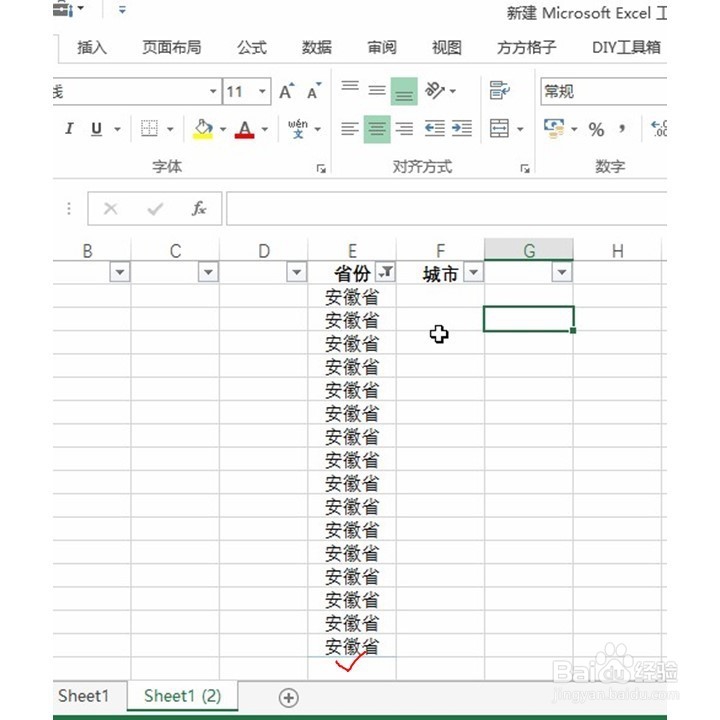
3、接下来就是将表1中选中的城市,粘贴到表2中对应的安徽省的右一列,选择方方格子按钮中的复制粘贴中的粘贴到可见单元格,如下图所示:

4、在弹出的对话框中选择第一个城市列的第一个单元格,单击确定,如下图所示:


5、确定后,即可看到输出结果,取消省份的筛选,可以看到河北省并没有粘贴城市,如下图所示:

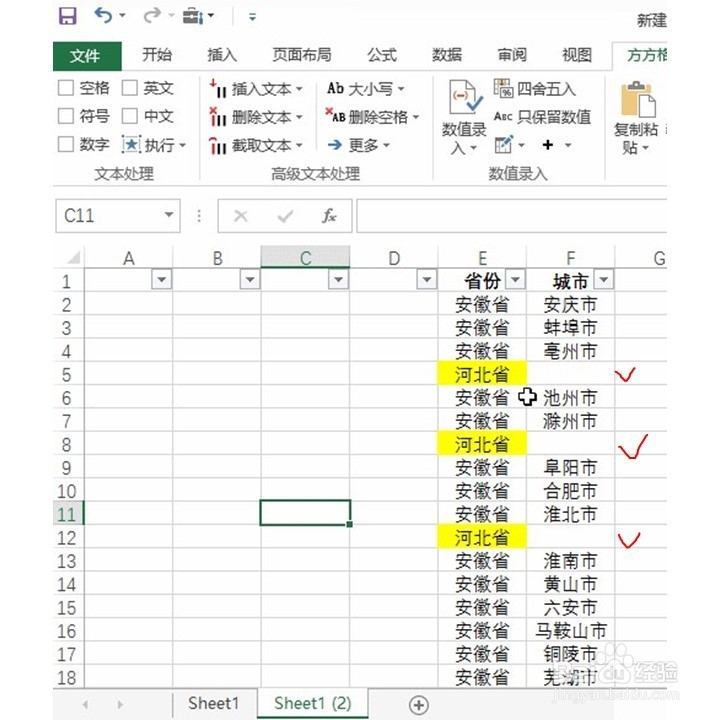
声明:本网站引用、摘录或转载内容仅供网站访问者交流或参考,不代表本站立场,如存在版权或非法内容,请联系站长删除,联系邮箱:site.kefu@qq.com。
阅读量:190
阅读量:28
阅读量:34
阅读量:70
阅读量:28